
Tæknilegar framfarir standa ekki kyrr. Allt í þessum heimi er að reyna að ný og betri. Almenn stefna Microsoft og forritarar eru ekki að baki, sem reglulega þóknast okkur með útgáfu af ferskum útgáfum af frægu stýrikerfinu. Windows "þröskuldur" 10 var fulltrúi almennings í september 2014 og vakti strax náið athygli tölvufélagsins.
Uppfæra Windows 8 til Windows 10
Frankly meðan algengasta er Windows 7. En ef þú ákveður að uppfæra stýrikerfið í útgáfu 10 á tölvunni þinni, að minnsta kosti bara til persónulegra prófunar á nýju hugbúnaðinum, þá ættirðu ekki að hafa alvarlegar erfiðleikar. Svo, hvernig get ég farið í Windows 10 með Windows 8? Ekki gleyma áður en þú byrjar uppfærsluferlið, vertu viss um að tölvan þín uppfylli kröfur Windows kerfisins 10.Aðferð 1: Media Creation Tool Program
Microsoft tvöfaldur skipaður gagnsemi. Uppfærir glugga í tíunda útgáfuna og hjálpar til við að búa til uppsetningarmynd til að setja upp nýtt stýrikerfi.
Sækja skrá af fjarlægri tölvu Media Creation Tool
- Við hlaðið niður dreifingu með opinberu heimasíðu Bill Gates Corporation. Settu forritið upp og opið. Við samþykkjum leyfissamninginn.
- Við veljum "Uppfæra þessa tölvu núna" og "Næsta".
- Við erum ákvörðuð með hvaða tungumál og arkitektúr sem við erum krafist í uppfærðri kerfi. Farðu í "næsta".
- File Download byrjar. Eftir útskrift, halda áfram "næsta".
- Þá mun gagnsemi sjálft halda þér á öllum stigum kerfisuppfærslu og Windows 10 mun hefja vinnu sína á tölvunni þinni.
- Ef þú vilt geturðu búið til uppsetningarmiðla á USB-tæki eða sem ISO-skrá á tölvunni þinni.
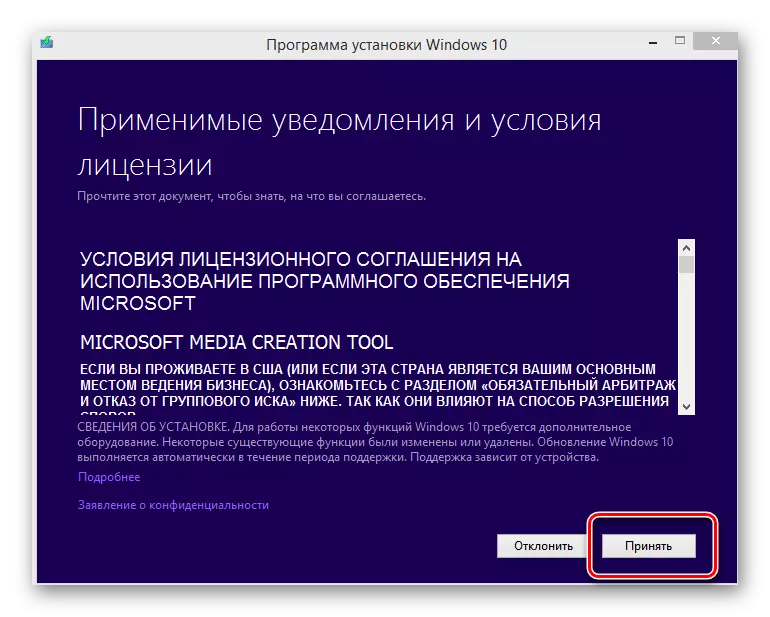
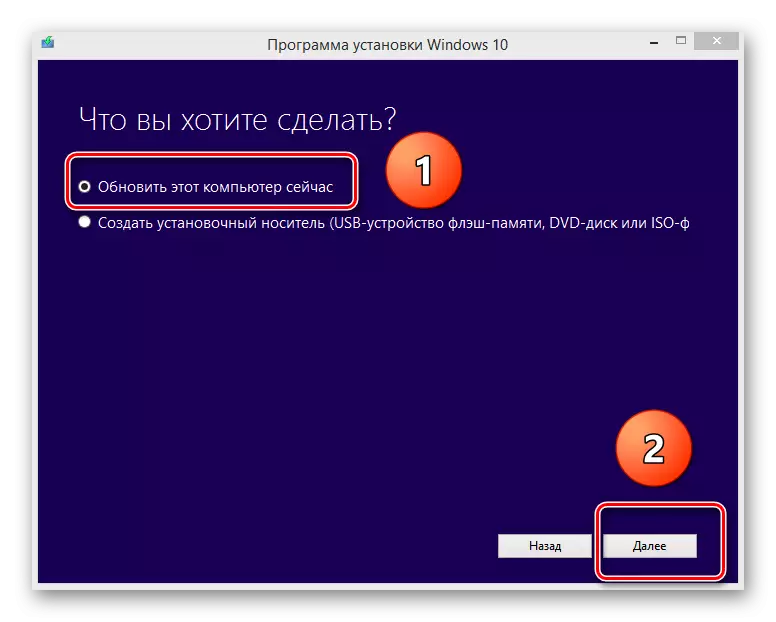
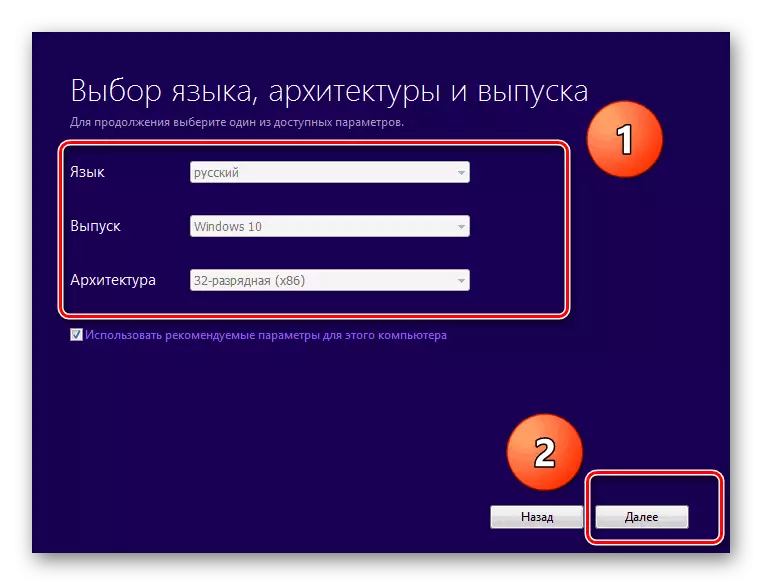
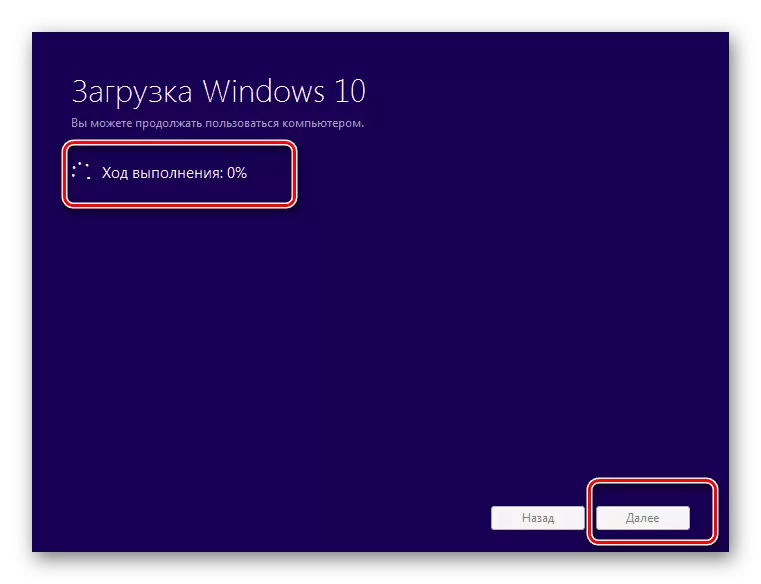
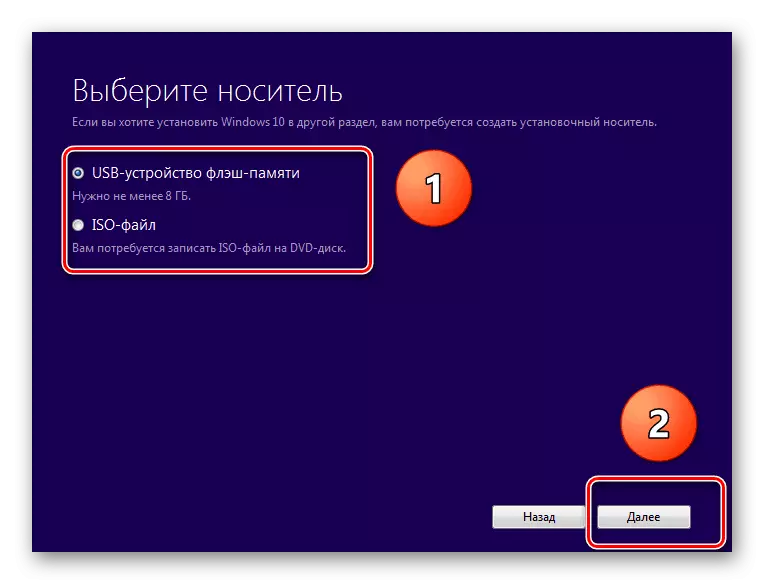
Aðferð 2: Uppsetning Windows 10 yfir Windows 8
Ef þú vilt vista allar stillingar, uppsett forrit, upplýsingar í harða diskakerfinu, getur þú sett upp nýtt kerfi ofan á gamla sjálfur.Við kaupum disk með Windovs 10 dreifingu eða hlaðið niður uppsetningarskrár frá opinberu Microsoft Website. Skráðu uppsetningarannið á Flash tækinu eða DVD. Og fylgdu leiðbeiningunum sem þegar birtar eru á síðuna okkar.
Lesa meira: Uppsetningarleiðbeiningar Windows 10 Frá USB glampi ökuferð eða diskur
Aðferð 3: Nettó uppsetningu vindur 10
Ef þú ert frekar háþróaður notandi og þú ert ekki hræddur við að setja upp kerfi frá grunni, þá getur það verið besti kosturinn að vera svokölluð nettó uppsetning Windows. Frá aðferð nr. 3, aðal munurinn er að áður en þú setur upp Windows 10 er nauðsynlegt að forsníða kerfið skipting á harða diskinum.
Sjá einnig: Hver er diskur formatting og hvernig á að gera það rétt
Sem postscript vil ég minna á rússneska fólkið segja: "Sumir sjö sinnum, höfnun einu sinni." Rekstrarkerfi Uppfæra aðgerð alvarleg og öfgafullar stundum óbeinar afleiðingar. Hugsaðu vel og vega öll kostir og gallar fyrir framan umskipti í aðra útgáfu af OS.
